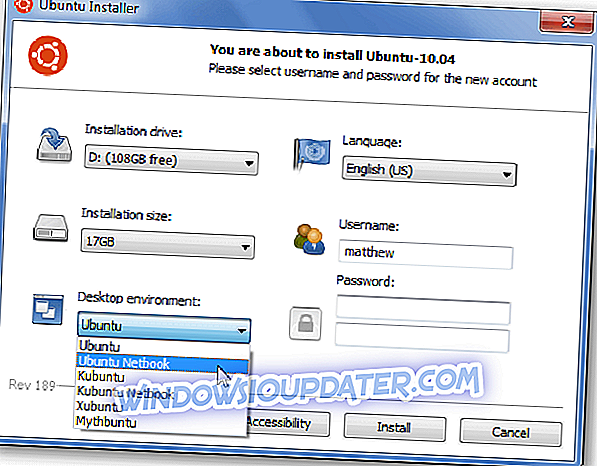Pernahkah Anda bertanya-tanya apakah mungkin untuk mengakses kapabilitas pengembangan hebat atau alat baris perintah Linux yang kuat, tanpa harus memformat PC Anda?
Menjalankan Linux di PC Anda dapat dicapai dengan menginstal OS Linux Lengkap di sebelah instalasi Windows Anda, atau dengan menggunakan mesin virtual untuk menjalankannya. Jika Anda memilih untuk menginstal OS Linux lengkap, kecepatan operasi Linux akan lebih besar daripada jika Anda menggunakan perangkat lunak mesin virtual.
Di sisi lain, menjalankan Linux dalam perangkat lunak mesin virtual memungkinkan Anda menguji aplikasi atau fitur apa pun yang Anda inginkan tanpa khawatir tentang keamanan data Anda atau kemungkinan kerusakan data.
Ada berbagai sistem operasi berbasis Linux di pasaran, dan mereka dikenal sebagai distro. Berikut adalah beberapa opsi distro Linux paling populer termasuk:
- Linux Mint - berbasis Ubuntu, dirancang agar mudah digunakan, dan juga dilengkapi dengan utilitas bernama mint4win yang memungkinkan Anda menginstal Linux pada PC Anda tanpa mempengaruhi sistem basis Anda dengan cara apa pun.
- OpenSUSE (Novell) dan Fedora (Red Hat) - distro Linux gratis dan ramah pengguna
- Xandros Home Edition - dirancang untuk pemula dengan kemampuan menjalankan Microsoft Office, Adobe Photoshop, dll.
- Ubuntu (Desktop edition) - opsi bagus untuk pengguna Linux pemula, dengan dukungan hebat untuk perangkat keras, siklus rilis 6 bulan, dan Anda juga dapat memilih untuk membuat Ubuntu mengirimkan DVD instalasi Anda secara gratis di seluruh dunia
Pada artikel ini, kita akan fokus pada distro Ubuntu dan melihat bagaimana Anda dapat menggunakannya pada Windows. Baca terus untuk mengetahui lebih lanjut.
- 1
KNOPPIX: Jalankan Linux dari USB stick atau CD

KNOPPIX adalah perangkat lunak hebat yang memungkinkan Anda untuk boot di Linux langsung dari CD / DVD fisik atau drive flash USB.
Aplikasi ini berisi serangkaian besar pilihan perangkat lunak GNU / Linux, dapat secara otomatis mendeteksi kemampuan perangkat keras Anda, dan menawarkan dukungan untuk berbagai kartu grafis, kartu suara, SCSI dan juga perangkat USB.
KNOPPIX dapat digunakan untuk menjalankan Linux di PC desktop Anda, dan juga dapat membantu Anda menyelamatkan sistem Anda jika Windows tidak dapat dijalankan.
Menggunakan perangkat lunak ini sebagai alat penyelamat memungkinkan Anda untuk mengekstrak semua data yang Anda butuhkan dari PC Windows yang rusak, dan menyimpannya di lingkungan yang aman, sebelum menginstalnya kembali.
Unduh KNOPPIX
- 2
WUBI: Instal Linux sebagai perangkat lunak
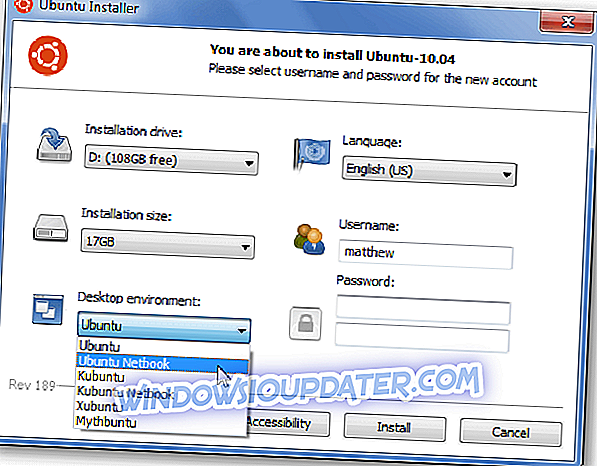
WUBI adalah alat yang hebat yang memungkinkan Anda untuk menginstal Linux dengan mudah sebagai perangkat lunak pada PC Windows Anda. Menggunakan teknik ini memungkinkan untuk kecepatan pemrosesan yang lebih besar dan dapat dihapus instalasinya dengan cara yang sama seperti Anda menghapus instalasi aplikasi Windows normal.
Sangat mudah untuk mengatur dan mulai menginstal, yang perlu Anda lakukan adalah memilih opsi yang tepat untuk sistem Anda, dan kemudian klik instal.
Unduh WUBI
Cara lain untuk menjalankan OS berbasis Linux pada PC Windows Anda adalah dengan menggunakan perangkat lunak mesin virtual. Kami akan mencantumkan beberapa alat terbaik di bawah ini.
Mesin virtual untuk menjalankan Linux pada PC Windows
- 3
Kotak Virtual

VirtualBox adalah opsi perangkat lunak hebat yang memungkinkan Anda membuat mesin Linux virtual dan menjalankannya di jendela dari desktop Windows Anda. Aplikasi ini didasarkan pada arsitektur x86 dan mendukung virtualisasi AMD64 / Intel64.
Perangkat lunak ini dapat berjalan di berbagai host - Linux, Mac, Windows, Solaris - dan juga memiliki sejumlah besar kompatibilitas OS tamu - semua versi Windows, Linux, dll.
Unduh Kotak Virtual
- 4
VMware

VMware adalah perangkat lunak virtualisasi hebat lainnya yang memungkinkan Anda untuk membuat OS Linux virtual pada PC Anda dengan mudah. Ini adalah alternatif yang lebih sederhana daripada harus menginstal OS Linux lengkap, tetapi menawarkan kinerja yang lebih lambat.
Anda dapat membuat beberapa mesin virtual dengan sebanyak mungkin opsi OS yang Anda inginkan. Tidak ada batasan jumlah mesin virtual yang dapat Anda buat, tetapi fitur ini hanya dibatasi oleh kapasitas perangkat keras Anda untuk menangani permintaan tersebut.
Anda dapat menemukan panduan yang bagus menjelaskan cara menggunakan VMware untuk menjalankan Linux di PC Anda. Jika Anda ingin menjalankan instalasi dari CD, klik di sini. Jika Anda ingin menjalankan instalasi dari file gambar virtual (.bin, .iso), Anda dapat merujuk ke halaman ini.
Unduh VMware
Kesimpulan
Pada artikel ini, kami mendaftar beberapa sistem operasi berbasis Linux terbaik dan kemudian kami berbicara tentang cara paling efisien untuk menjalankannya di PC Anda.
Kami akan senang mengetahui solusi mana yang Anda pilih dan bagaimana cara kerjanya untuk Anda. Jangan ragu untuk berkomentar di bawah ini.
PANDUAN TERKAIT YANG PERLU ANDA PERLU PERIKSA:
- Tidak dapat menginstal Linux dengan Windows 10? Inilah yang harus dilakukan
- Cara Memasang Linux / Ubuntu di Surface Pro Tablets
- OS Microsoft Azure Sphere membawa Linux ke perangkat IoT